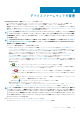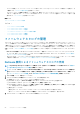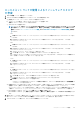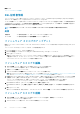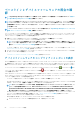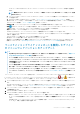Users Guide
ベースラインとデバイスファームウェアの照合の確
認
メモ: OpenManage Enterprise で任意のタスクを実行するには、必要なユーザー権限を持っている必要があります。「役割ベー
スの OpenManage Enterprise ユーザー権限」を参照してください。
メモ: デバイスを接続したときにファームウェアのバージョンがベースラインのバージョンより古いと、バージョンは自動的に
アップデートされません。ユーザーがファームウェアのバージョンをアップデートする必要があります。デバイスまたは環境
が勤務時間中にオフラインになってしまうのを防ぐため、メンテナンス時にデバイスのファームウェアをアップデートするこ
とをお勧めします。
メモ: ダッシュボードでもファームウェアベースラインレポートを確認できます。「OpenManage Enterprise ダッシュボードを
使用したファームウェアベースラインの管理」を参照してください。
ファームウェアのベースラインを作成したら、カタログの使用によって定義されたベースラインバージョンと、デバイスのコンポー
ネントのファームウェアバージョンのコンプライアンスを定期的に照合することができます。デバイスのファームウェアバージョ
ンのコンプライアンスを確認するには、次の手順を実行します。
1. 対象のベースラインに対応するチェックボックスを選択し、コンプライアンスの確認 をクリックします。
ファームウェアベースラインコンプライアンスジョブが再実行されます。
メモ: デバイスがカタログに関連付けられていない場合は、コンプライアンスが検証されません。関連付けられて、コンプ
ライアンス の表に一覧表示されているデバイスに対してのみ、ジョブが作成されます。デバイスをカタログに関連付ける
場合は、「ファームウェアのベースラインの作成」を参照してください。
ベースラインの表には、デバイスとベースラインジョブに関するデータが表示されます。フィールドの定義については、「ファー
ムウェアのベースラインフィールドの定義」を参照してください。
2. コンプライアンスレポートを表示して、デバイスのファームウェアバージョンをアップグレードまたはダウングレードする場合
は、右ペインで レポートの表示 をクリックします。
「デバイスファームウェアコンプライアンスレポートの表示」を参照してください。
デバイスファームウェアのコンプライアンスレポートの表示
すべての使用可能なベースラインにあるデバイスのコンプライアンスレベルは、ファームウェアページのドーナツグラフで示されま
す。複数のデバイスが 1 つのベースラインに関連付けられているときは、そのベースラインに対するコンプライアンスレベルの一
番低いデバイスのステータスが、そのベースラインのコンプライアンスレベルとして示されます。たとえば、多くのデバイスがフ
ァームウェア ベースラインに関連付けられていて、多くのデバイスのコンプライアンス レベルが OK 、ダウングレード にな
っていても、グループ内で 1 台のデバイスのコンプライアンスが重要 になっている場合は、ベースラインのコンプライアンス レ
ベルは重要と示されます。
ただし、あるファームウェアベースラインに関連付けられている個々のデバイスのファームウェアコンプライアンスを表示し、その
デバイスのファームウェアバージョンをアップグレードまたはダウングレードできます。デバイスファームウェアのコンプライア
ンスレポートを表示するには、次の手順を実行します。
• ベースラインに対応するチェックボックスを選択し、右ペインで レポートの表示 をクリックします。
コンプライアンスレポート ページに、ベースラインに関連付けられたデバイスリストとそれらのコンプライアンスレベルが表示
されます。デフォルトでは、重要および警告ステータスにあるデバイスが表示されます。
メモ: 各デバイスに独自のステータスがある場合、重要度が最高のステータスがグループのステータスと見なされます。ロ
ールアップ正常性状態の詳細については、Dell TechCenter のホワイトペーパー『
MANAGING THE ROLLUP HEALTH
STATUS BY USING IDRAC ON THE DELL EMC 14TH GENERATION AND LATER POWEREDGE SERVERS
』(Dell EMC
第 14 世代以降の PowerEdge サーバの iDRAC を使用してロールアップ正常性状態を管理する)を参照してください。
• コンプライアンス:ベースラインに対するデバイスのコンプライアンスレベルを示します。デバイスファームウェアのコンプラ
イアンスレベルに使用される記号に関する詳細については、「デバイスファームウェアの管理」を参照してください。
• タイプ:コンプライアンスレポートが生成されるデバイスのタイプ。
• デバイス名/コンポーネント:デフォルトでは、デバイスのサービスタグが表示されます。
1. デバイスのコンポーネントについての情報を表示するには、> 記号をクリックします。
56 デバイスファームウェアの管理